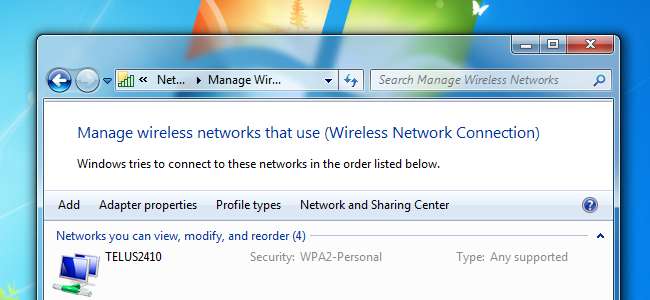
Windows size zaman kazandırmak için Wi-Fi şifrelerini hatırlar, ancak kaydedilen şifreleri dışa aktararak ve bunları başka bilgisayarlara aktararak daha fazla zaman kazanabilirsiniz. LastPass, WirelessKeyView ve Windows'un kendisi kablosuz parolalarınızı yedekleyebilir.
Hem LastPass hem de Windows, kaydedilen ayarları diğer bilgisayarlara aktarmanıza izin verirken, WirelessKeyView ihtiyacınız olan bilgileri listeleyen bir metin dosyası oluşturur.
Son Geçiş
Sahip olduğumuz LastPass şifre yöneticisi derinlemesine kaplı , Yakın zamanda Wi-Fi parolalarınızı içe ve dışa aktarma özelliğini ekledi. LastPass kullanıcısıysanız, Wi-Fi parolalarınızı LastPass kasanıza kaydedebilir ve bunları bilgisayarlarınız arasında otomatik olarak senkronize edebilirsiniz.
Bu seçeneği bulmak için LastPass düğmesini tıklayın, " Den ithal "Ve" Ve şifrelerde .”
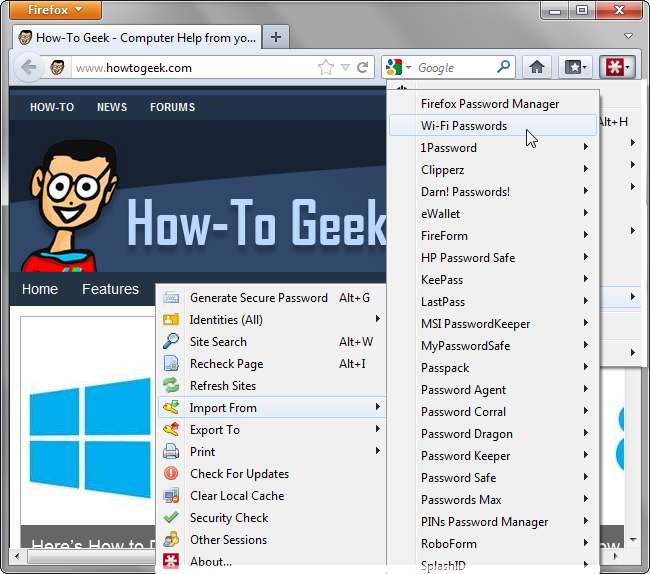
Bu seçeneği görmüyorsanız, LastPass'ın güncel bir sürümü kurulu olmayabilir. Bu özellik gerektirir LastPass 1.90 veya daha sonra. Bu seçeneği tıkladıktan sonra bir hata mesajı da görebilirsiniz - bunu yaparsanız, Wi-Fi yardımcı programını sisteminize kurmak için LastPass Universal Installer'ı çalıştırmanız gerekecektir.
Bu seçeneği tıkladığınızda bir hata mesajı görebilirsiniz. Bunu yaparsanız, Wi-Fi yardımcı programını kurmak için LastPass Universal Installer'ı çalıştırmanız gerekir.
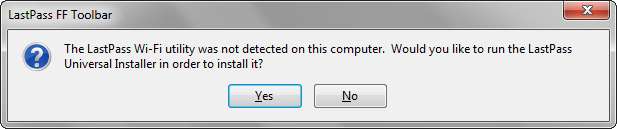
Tıkla İthalat Kaydedilen Wi-Fi şifrelerini ve ayarlarını bilgisayarınızdan almak için yeni sekmedeki düğmesine basın. Ayarları yalnızca belirli ağlardan içe aktarmak istiyorsanız, her ağın solundaki onay kutularını değiştirebilirsiniz.
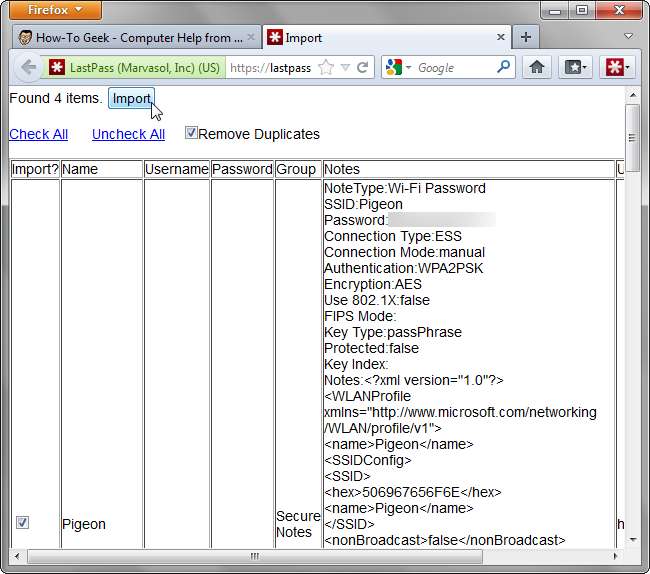
Parolaları başka bir bilgisayarda " İhracat "Menüsünü seçmek için" Ve şifrelerde "Seçeneği. LastPass, kaydedilen ağları geri yükler, böylece Wi-Fi erişim noktalarına parolalarını manuel olarak girmeden bağlanabilirsiniz.
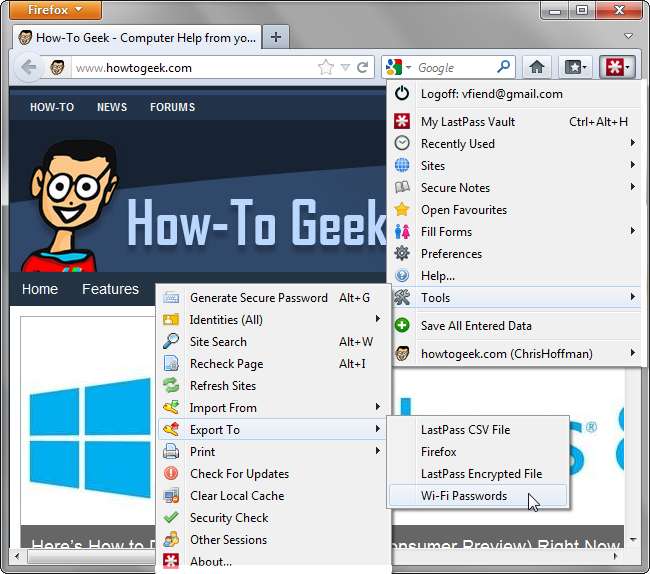
pencereler
Windows'un kendi yolu var Wi-Fi ayarlarını yedekle geçmişte ele aldığımız. Bu yöntemin dezavantajı, bir seferde yalnızca bir Wi-Fi ağının ayarlarını içe aktarabilmenizdir.
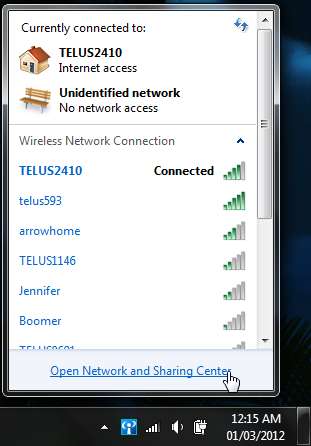
Önce, mevcut Wi-Fi Ağları listesinden Ağ ve Paylaşım Merkezi'ni açın.

Tıkla " Kablosuz ağları yönet Kayıtlı Wi-Fi ağlarınızı görmek için pencerenin sol tarafındaki ”seçeneğine tıklayın.

Kullan Özellikleri belirli bir ağı seçmek için sağ tıklama menüsünde seçeneğini seçin.

Tıkla " Bu ağ profilini bir USB flash sürücüye kopyalayın ”Bağlantısı ve Windows sizden bir flash sürücü isteyecektir.

İşlem tamamlandıktan sonra, USB flash sürücüyü başka bir bilgisayara takabilir ve " setupSNK.exe Kaydedilmiş ağ ayarlarınızı içe aktarmak için flash sürücüdeki ”dosyası
Ayrıca, bir ağın özellikler penceresindeki Güvenlik sekmesine tıklayabilir ve " Karakterleri göster Parolasını görüntülemek için ”onay kutusunu seçin.
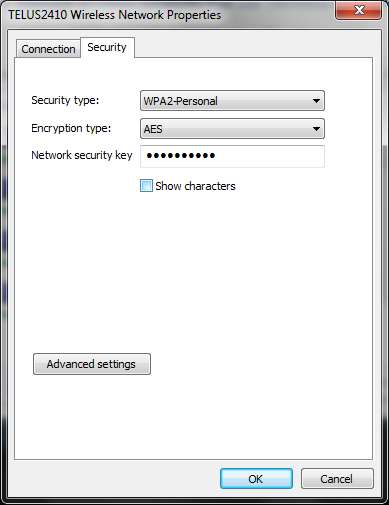
WirelessKeyView
Kaydedilmiş çok sayıda Wi-Fi şifreniz varsa, hepsini aynı anda görüntülemek ve bir metin veya HTML dosyasına aktarmak için NirSoft’un ücretsiz WirelessKeyView yardımcı programını kullanabilirsiniz.
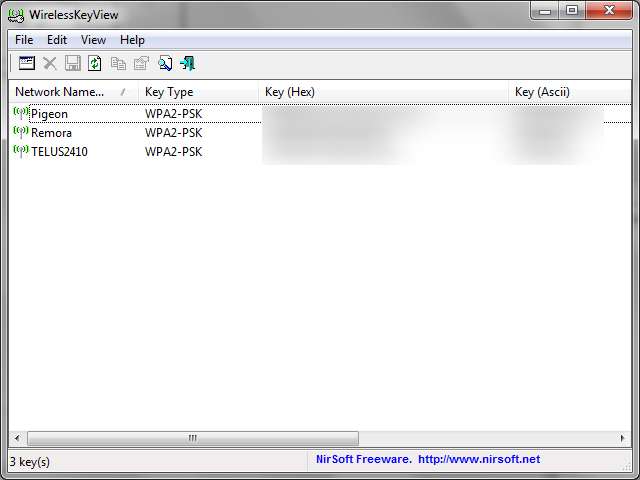
Yardımcı programı indirin, .zip dosyasındaki .exe dosyasına çift tıklayın ve sisteminizde kaydedilmiş her kablosuz şifrenin bir listesini göreceksiniz.
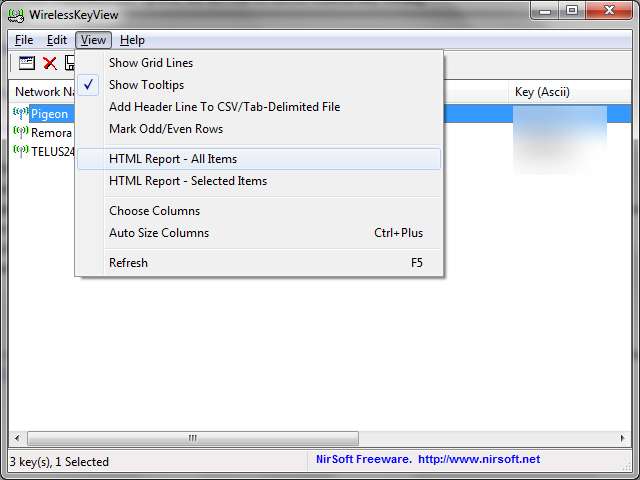
Dışa aktarmak istediğiniz ağları seçin ve " Seçili Öğeleri Kaydet Bir metin dosyasına dışa aktarmak için Dosya menüsündeki ”seçeneğini seçin. Ayrıca " HTML Raporu Listeyi web tarayıcınızda görüntülemek için Görünüm menüsünün altındaki ”seçeneğini seçin.
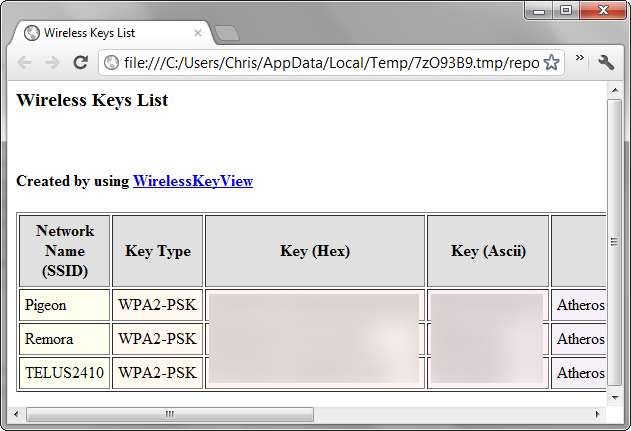
Her aracın artıları ve eksileri vardır. LastPass, halihazırda LastPass kullanıyorsanız idealdir, ancak Windows'ta yerleşik olan yöntem, bir Wi-Fi ağının ayarlarını çevrenizdeki kişilerle paylaşmak için harikadır. WirelessKeyView, parolaları yazdırmak için ideal olan basit bir metin dosyasına kaydeder.







